利用excel软件求总分和平均分
使用excel制作学生成绩条技巧

使用Excel制作学生成绩单技巧学生成绩单是学校管理和家长了解学生学业情况的重要工具。
Excel作为一款功能强大的电子表格软件,可以帮助我们轻松制作学生成绩单。
在本文中,我将向您介绍使用Excel制作学生成绩单的技巧,并共享一些个人的心得体会。
1. 数据的准备在使用Excel制作学生成绩单之前,首先要准备好学生成绩数据。
这包括学生的尊称、班级、各科成绩等信息。
将这些数据整理成表格,以便在Excel中进行导入和处理。
2. 创建表格打开Excel软件,选择一个空白的工作表,开始创建学生成绩单的表格。
合并单元格并居中显示标题,如“学生成绩单”。
根据学生的尊称、班级、各科成绩等信息,在表格中创建相应的表头和数据区域。
3. 数据输入与整理将准备好的学生成绩数据逐一输入到Excel的表格中。
在输入数据时,注意格式的一致性和准确性。
为了便于数据的整理和计算,可以使用Excel的数据验证功能来限制输入的范围和类型,确保数据的有效性和准确性。
4. 成绩计算在学生成绩单中,通常会包括总分、平均分等统计信息。
利用Excel的公式功能,可以轻松地计算出每位学生的总分和平均分。
也可以利用Excel的条件格式功能,对成绩进行颜色标注,使高分和低分一目了然。
5. 图表分析除了表格形式的学生成绩单,利用Excel的图表功能也可以直观地展示学生的学业情况。
可以根据需要制作柱状图、折线图等图表,展示学生在各科成绩上的表现,帮助家长和老师更直观地了解学生的学习情况。
总结与展望通过本文的介绍,相信您已经了解了如何使用Excel制作学生成绩单的技巧。
在实际操作中,您还可以根据需要进行进一步的定制,如添加学生的奖惩情况、考试排名等信息,使学生成绩单更加全面和丰富。
希望本文对您有所帮助,也希望您能在实际应用中获得更好的效果。
在我看来,使用Excel制作学生成绩单不仅可以提高工作效率,还可以使学生成绩管理更加规范和科学。
学生和家长也可以更直观地了解学生的学业情况,促进学生更好的发展。
excel计算总分和平均分的计算方法

excel计算总分和平均分的计算方法
在Excel中计算总分和平均分是非常常见的操作。
您可以按照以下步骤来实现
这个任务。
1. 打开Excel并创建一个新的工作表。
2. 在第一行输入你的数据列的标题,例如:学生姓名、科目1、科目2、科目
3、总分、平均分。
3. 在第二行开始输入每个学生的数据,每一列代表一个科目,最后一列为空,
用于计算总分和平均分。
4. 在总分列(假设为第5列)的第一个空白单元格中输入以下公式:
`=SUM(B2:D2)`。
这个公式将会把科目1到科目3的分数相加,得到总分。
5. 将这个公式复制粘贴到总分列中的所有空白单元格中,以计算每个学生的总分。
6. 在平均分列(假设为第6列)的第一个空白单元格中输入以下公式:
`=AVERAGE(B2:D2)`。
这个公式将会计算科目1到科目3的平均分。
7. 将这个公式复制粘贴到平均分列中的所有空白单元格中,以计算每个学生的
平均分。
通过按照以上步骤进行操作,您就能够在Excel中计算每个学生的总分和平均分。
这个方法简单易行,并且可以随着数据的变化而自动更新。
希望对您有所帮助!。
EXCEL求平均分的方法

EXCEL求平均分的方法在Excel中,有几种不同的方法可以计算一系列数字的平均值。
以下是三种常见的计算平均分的方法:1. 使用AVERAGE函数:AVERAGE函数是Excel中最简单的方法之一,它可以计算一个或多个单元格范围中数字的平均值。
以下是使用AVERAGE函数计算平均分的步骤:a.选择一个空白单元格,并输入函数“=AVERAGE(”。
b.选择要计算平均分的数字范围。
例如,如果您要计算A1到A10单元格中的平均值,可以输入“A1:A10”。
c. 输入右括号“)”并按下回车键。
Excel将自动计算并显示平均分。
2.使用SUM和COUNT函数的组合:如果您想更详细地了解每个学生的成绩和平均分,可以使用SUM和COUNT函数的组合来计算平均分。
以下是使用SUM和COUNT函数的步骤:a.选择一个空白单元格,并输入函数“=SUM(A1:A10)/COUNT(A1:A10)”。
b.将A1到A10单元格替换为实际要计算平均分的范围。
c. 按下回车键。
Excel将计算平均分并显示结果。
3. 使用自动筛选功能:如果您的数据集包括多个其他列,并且您只想计算特定条件下的平均分,可以使用Excel的自动筛选功能。
以下是使用自动筛选功能计算平均分的步骤:a.选择包含所有数据的单元格的范围。
b.在功能区的“数据”选项卡中,选择“筛选”。
c.单击列头上的筛选箭头,并选择要应用的筛选条件,例如过滤掉所有得分低于60的学生。
d.定位到最后一个单元格,其中包含要计算平均分的列,并输入函数“=AVERAGE(”。
e. 选择对应的单元格范围,并输入右括号“)”。
Excel将自动计算平均分并显示结果。
无论使用哪种方法,Excel都可以方便地计算一系列数字的平均分。
您可以根据您的需要选择适当的方法,并根据数据的类型和格式进行调整。
excel汇集各科成绩

excel汇集各科成绩作为一名学生,在学习过程中我们会接触到各种各样的科目,每一门科目的成绩都是我们努力的结果。
在学期结束后,我们常常需要整理和汇总这些成绩,以便对学习情况进行评估和分析。
而Excel作为一种强大的电子表格软件,可以帮助我们轻松实现这样的任务。
本文将介绍如何利用Excel来汇集各科成绩,以提高效率和准确性。
第一步:创建Excel表格首先,我们需要打开Excel并创建一个新的工作簿。
在第一个工作表中,我们可以将其命名为“成绩汇总”或者其他适当的名称。
第二步:设置表头在第一行,我们需要设置表头,以便清晰地区分各科成绩的内容。
通常情况下,表头包括学生姓名、学号和各个科目的名称。
我们可以使用合并单元格来设置表头的格式,使其更加美观。
第三步:录入数据在第二行开始的每一行中,我们可以录入每个学生各科的成绩数据。
我们可以按照科目的顺序逐个输入,也可以按照学生的顺序逐个输入。
这取决于你自己的喜好和实际情况。
第四步:计算总分和平均分接下来,我们可以在每个学生行的最后一列计算他们的总分。
我们可以使用Excel提供的SUM函数来实现这一功能。
将该函数应用到所有学生的总分单元格中,即可自动计算每个学生的总分。
另外,我们也可以使用平均值函数来计算每个学生的平均分。
在倒数第二行,我们可以输入每个科目的平均值,并使用平均值函数将其应用到每个学生的平均分单元格中。
第五步:插入图表通过将成绩可视化,我们可以更加直观地了解学生成绩的分布情况。
我们可以利用Excel的图表功能来绘制柱状图、折线图或者其他适合的图表类型。
选择要展示的数据范围,然后点击插入图表,选择适当的图表类型,并进行相应的格式调整。
第六步:排序和筛选通过使用Excel提供的排序和筛选功能,我们可以根据特定的条件对成绩进行排序和筛选。
例如,我们可以按照总分从高到低或者按照某一科目的成绩排序。
我们也可以根据特定的条件进行筛选,例如只显示及格学生或者只显示某一科目成绩在一定范围内的学生。
excel操作题学生成绩表
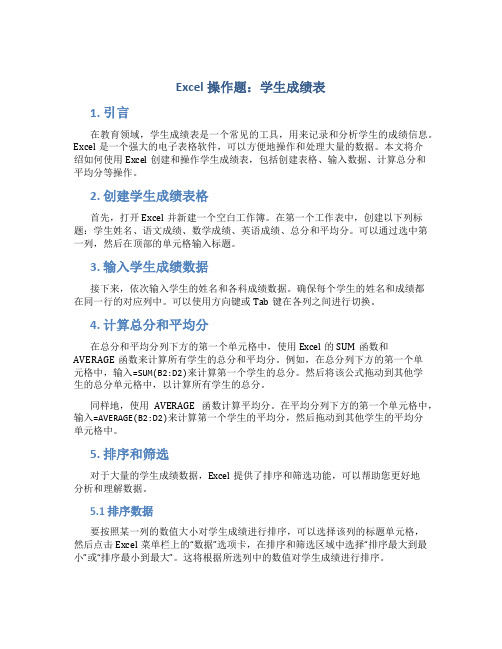
Excel操作题:学生成绩表1. 引言在教育领域,学生成绩表是一个常见的工具,用来记录和分析学生的成绩信息。
Excel是一个强大的电子表格软件,可以方便地操作和处理大量的数据。
本文将介绍如何使用Excel创建和操作学生成绩表,包括创建表格、输入数据、计算总分和平均分等操作。
2. 创建学生成绩表格首先,打开Excel并新建一个空白工作簿。
在第一个工作表中,创建以下列标题:学生姓名、语文成绩、数学成绩、英语成绩、总分和平均分。
可以通过选中第一列,然后在顶部的单元格输入标题。
3. 输入学生成绩数据接下来,依次输入学生的姓名和各科成绩数据。
确保每个学生的姓名和成绩都在同一行的对应列中。
可以使用方向键或Tab键在各列之间进行切换。
4. 计算总分和平均分在总分和平均分列下方的第一个单元格中,使用Excel的SUM函数和AVERAGE函数来计算所有学生的总分和平均分。
例如,在总分列下方的第一个单元格中,输入=SUM(B2:D2)来计算第一个学生的总分。
然后将该公式拖动到其他学生的总分单元格中,以计算所有学生的总分。
同样地,使用AVERAGE函数计算平均分。
在平均分列下方的第一个单元格中,输入=AVERAGE(B2:D2)来计算第一个学生的平均分,然后拖动到其他学生的平均分单元格中。
5. 排序和筛选对于大量的学生成绩数据,Excel提供了排序和筛选功能,可以帮助您更好地分析和理解数据。
5.1 排序数据要按照某一列的数值大小对学生成绩进行排序,可以选择该列的标题单元格,然后点击Excel菜单栏上的“数据”选项卡,在排序和筛选区域中选择“排序最大到最小”或“排序最小到最大”。
这将根据所选列中的数值对学生成绩进行排序。
5.2 筛选数据要根据特定条件筛选学生成绩数据,可以选择标题单元格,并点击Excel菜单栏上的“数据”选项卡,在排序和筛选区域中选择“高级”。
在弹出的高级筛选对话框中,可以设置筛选条件,例如筛选出语文成绩大于90分的学生。
EXCEL统计分数常用函数

一、求各种分数
求总分:主要用SUM函数,其语法格式为SUM(Ref),此处Ref为参与计算的单元格区域。例如:SUM(B2:E2)是表示求B2、C2、D2、E2四个单元格内数字的和。另外还用到SUMIF函数,语法格式为SUMIF(Range,Criteria,Sum_range),其功能是根据指定条件对若干单元格求和,参数Range表示引用,用于条件判断的单元格区域。Criteria表示数字、表达式或文本,指出哪些单元格符合被相加求和的条件。Sum_range表示引用,需要求和的实际单元格。注意:Criteria如果是文本,那么引号应该是半角的,而不是全角的,否则会出错!
求优秀率:例如:B2:B50存放的是初一一班的语文期末考试成绩,B2:B500存放的是初一全年级语文考试的成绩,如果规定全年级20%的学生为优秀,那么初一一班语文的优秀率应该这样计算:“COUNTIF(B2:B50,">="&&LARGE(B2:B500,INT(0.2COUNT(B2:B500))))/COUNT(B2:B50)”,其中LARGE(B2:B500,INT(0.2COUNT(B2:B500)))所求的是全年级语文分数前20%中最低的一个同学的分数,COUNTIF(B2:B50,">="&&LARGE(B2:B500,INT(0.2*COUNT(B2:B500))))则是求出了初一一班语文高于或等于这个同学分数的人数,最后再除以初一一班的总人数COUNT(B2:B50),所得就是初一一班的语文优秀率,如果想求其他班其他科目的优秀率,道理都是一样。
求最高分、最低分:MAX和MIN函数,语法格式分别为MAX(Ref)和MIN(Ref),如上例中求F2:F50的最高分和最低分,应该这样)。
excel表格内求平均分的教程

excel表格内求平均分的教程
Excel中的平均分具体该如何计算出来呢?下面是店铺带来的关于excel表格内求平均分的教程,希望阅读过后对你有所启发!
excel表格内求平均分的教程:
求平均数步骤1:还是案例表格,这里我们要求,求出全组同学各科和总分的平均分
求平均数步骤2:选中高等数学的平均分这个单元格,即B12
求平均数步骤3:在选中的单元格中输入“=”号
求平均数步骤4:你会发现,输入“=”号后,表格的任务栏会有如下变化
求平均数步骤5:点击图中公式选中的倒三角,找到其中的AVERAGE函数,鼠标左键点击,就会弹出如图的窗口
求平均数步骤6:这里需要说明的是,如果倒三角下拉菜单中,没有找到AVERAGE函数,则可以点击其他函数,然后在弹出的窗口中输入average,就可以找到此函数。
求平均数步骤7:这里数值1就你要求平均值的范围,在我们案例中,就是全部同学的高等数学的分数,如图,按住鼠标左键拖动,选中B3到B10单元格,则窗口中也就会出现B3:B10,意思就是求b3到b10的平均值
求平均数步骤8:点击确定,就求出了全部同学的高等数学的平均分,也就是,b3到b10的平均值
求平均数步骤9:当然,我们熟练之后,其实就可以直接在b12单元格中输入=AVERAGE(B3:B10),然后按enter键就ok。
计算总分的excel公式

计算总分的excel公式Excel是一种强大的工具,可以帮助我们快速计算各种数据。
在学校或公司中,我们常常需要计算总分,Excel中有很多公式可以帮助我们完成这个任务。
首先,我们需要在Excel中创建一个表格,其中包含每个人的分数。
假设我们有10个人,每个人有3个科目的成绩,我们可以创建一个表格,如下所示:| 姓名 | 科目1 | 科目2 | 科目3 ||------|-------|-------|-------|| 张三 | 80 | 85 | 90 || 李四 | 90 | 75 | 85 || 王五 | 70 | 80 | 85 || ... | ... | ... | ... |接下来,我们可以使用Excel的SUM函数来计算每个人的总分。
SUM函数的语法如下:SUM(number1, [number2], …)其中,number1是必需的参数,表示我们要求和的第一个数值;number2是可选的参数,表示我们要求和的第二个数值,以此类推。
因此,我们可以使用SUM函数来计算每个人的总分,如下所示: =SUM(B2:D2)这个公式的意思是,求B2、C2、D2三个单元格的和,即张三的总分。
如果我们要计算所有人的总分,可以使用SUM函数的自动填充功能。
将鼠标移动到单元格D3上,然后双击鼠标左键,Excel会自动填充D3到D12,计算每个人的总分。
最后,我们可以使用Excel的AVERAGE函数来计算每个科目的平均分。
AVERAGE函数的语法如下:AVERAGE(number1, [number2], …)其中,number1是必需的参数,表示我们要求平均值的第一个数值;number2是可选的参数,表示我们要求平均值的第二个数值,以此类推。
因此,我们可以使用AVERAGE函数来计算每个科目的平均分,如下所示:=AVERAGE(B2:B12)这个公式的意思是,求B2到B12这些单元格的平均数,即科目1的平均分。
- 1、下载文档前请自行甄别文档内容的完整性,平台不提供额外的编辑、内容补充、找答案等附加服务。
- 2、"仅部分预览"的文档,不可在线预览部分如存在完整性等问题,可反馈申请退款(可完整预览的文档不适用该条件!)。
- 3、如文档侵犯您的权益,请联系客服反馈,我们会尽快为您处理(人工客服工作时间:9:00-18:30)。
求平均分也是大概一样操作的,选择学生成绩后在求和处下栏箭头处选择 平均值即可。
通过上述操作即可得到学生总分和平均值,就不用一个一个用计算器算了, 大大的提升了我们的工作效率。
LOREM IPSUM DOLOR
Lorem ipsum dolor sit amet, consectetur adipisicing elit, sed do eiusmod tempor incididunt ut labore et dolore magna aliqua. Ut enim ad minim veniam, quis nostrud exercitation ullamco laboris nisi ut aliquip ex ea commodo consequat.
步骤4
即可在选择的学生分数下栏得到学生总分,如下图:
LOREM IPSUM DOLOR
Lorem ipsum dolor sit amet, consectetur adipisicing elit, sed do eiusmod tempor incididunt ut labore et dolore magna aliqua. Ut enim ad minim veniam, quis nostrud exercitation ullamco laboris nisi ut aliquip ex ea commodo consequat.
(4)电子表格还能将各种统计报告和统计图打印出来。
LOREM IPSUM DOLOR
Lorem ipsum dolor sit amet, consectetur adipisicing elit, sed do eiusmod tempor incididunt ut labore et dolore magna aliqua. Ut enim ad minim veniam, quis nostrud exercitation ullamco laboris nisi ut aliquip ex ea commodo consequat.
谢谢观赏!
应用:
EXCEL是微软OFFICE软件中的电子表格组件,其做出的表格是电子表格 中的一种,除此以外还有国产的CCED、金山WPS中的电子表格等。
LOREM IPSUM DOLOR
Lorem ipsum dolor sit amet, consectetur adipisicing elit, sed do eiusmod tempor incididunt ut labore et dolore magna aliqua. Ut enim ad minim veniam, quis nostrud exercitation ullamco laboris nisi ut aliquip ex ea commodo consequat.
பைடு நூலகம்
excel在我们生活中运用非常广泛,极大的提高了工作效率,合理的运用可 以极大的缩短我们的工作时间。
此处以分享如何使用excel表格求学生成绩总分和平均分。 本篇以wps表格为例。
步骤1:
打开wps表格,进入此界面
步骤2:
选择所需求和的学生成绩,如下图
步骤3:
选择表格上方求和图标,如下图:
利用excel软件求总分 和平均分
制作人:赖小凤
LOREM IPSUM DOLOR
Lorem ipsum dolor sit amet, consectetur adipisicing elit, sed do eiusmod tempor incididunt ut labore et dolore magna aliqua. Ut enim ad minim veniam, quis nostrud exercitation ullamco laboris nisi ut aliquip ex ea commodo consequat.
excel又叫电子表格(Spreadsheet),又称电子数据表,是一类模拟纸上 计算表格的计算机程序,它会显示由一系列行与列构成的网格。
单元格内可以存放数值、计算式、或文本。
LOREM IPSUM DOLOR
Lorem ipsum dolor sit amet, consectetur adipisicing elit, sed do eiusmod tempor incididunt ut labore et dolore magna aliqua. Ut enim ad minim veniam, quis nostrud exercitation ullamco laboris nisi ut aliquip ex ea commodo consequat.
作用:
(1)电子表格可以输入输出、显示数据,也利用公式计算一些简单的加减 法。 (2)可以帮助用户制作各种复杂的表格文档,进行繁琐的数据计算,并能 对输入的数据进行各种复杂统计运算后显示为可视性极佳的表格。 (3)能形象地将大量枯燥无味的数据变为多种漂亮的彩色商业图表显示出 来,极大地增强了数据的可视性。
